- Parte 1. Cómo eliminar la aplicación de correo en Mac con FoneLab Mac Sweep
- Parte 2. Cómo eliminar la aplicación de correo en Mac arrastrándola a la papelera
- Parte 3. Cómo eliminar la aplicación de correo en Mac en Launchpad
- Parte 4. Preguntas frecuentes sobre cómo eliminar la aplicación de correo en Mac
- Vaciar Papelera
- Eliminar aplicación de correo
- Borrar caché en Mac
- Obtenga más almacenamiento en Mac
- Haz que Chrome use menos RAM
- ¿Dónde está la Utilidad de Discos en Mac?
- Consultar historial en Mac
- Control + Alt + Supr en Mac
- Comprobar la memoria en Mac
- Consultar historial en Mac
- Eliminar una aplicación en Mac
- Borrar caché de Chrome en Mac
- Comprobar almacenamiento en Mac
- Borrar caché del navegador en Mac
- Eliminar favorito en Mac
- Verificar RAM en Mac
- Eliminar el historial de navegación en Mac
Guía reconocida sobre cómo eliminar la aplicación de correo en Mac sin esfuerzo
 Actualizado por Lisa ou / 06 de mayo de 2023 09:15
Actualizado por Lisa ou / 06 de mayo de 2023 09:15Mi padre me regaló una Mac por mi cumpleaños y esta es la primera vez que la tengo. Por lo tanto, no estoy familiarizado con su funcionamiento. Planeo eliminar la aplicación Mail y usar otra aplicación de correo electrónico en su lugar, pero no sé cómo. Por favor, ayúdame a aprender cómo eliminar Mail de Mac. Muchas gracias.
Si es un nuevo usuario de Mac, es comprensible si tiene dificultades para operarlo. Mac puede ser difícil, especialmente si eres nuevo en los productos de Apple. Por lo tanto, es posible que no esté familiarizado con sus aplicaciones como Mail y quiera usar otras, por lo que desea eliminarlo. Por otro lado, es posible que desee eliminar Mail y otras aplicaciones para liberar espacio. Tal vez haya estado usando su Mac durante años y es hora de borrar parte de su contenido para un mejor rendimiento.
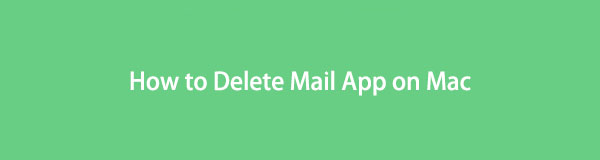
Independientemente del motivo, esta publicación mostrará las formas populares de borrar fácilmente la aplicación Mail en su Mac. Puede continuar con las siguientes partes a continuación si se siente más cómodo usando un programa de terceros u otros métodos en Mac. Cada parte incluirá pautas detalladas para ayudarlo a solucionar su problema.

Lista de Guías
- Parte 1. Cómo eliminar la aplicación de correo en Mac con FoneLab Mac Sweep
- Parte 2. Cómo eliminar la aplicación de correo en Mac arrastrándola a la papelera
- Parte 3. Cómo eliminar la aplicación de correo en Mac en Launchpad
- Parte 4. Preguntas frecuentes sobre cómo eliminar la aplicación de correo en Mac
Parte 1. Cómo eliminar la aplicación de correo en Mac con FoneLab Mac Sweep
Barrido de Mac FoneLab es un limpiador confiable que puede barrer sus aplicaciones no deseadas en solo un breve momento. Por lo tanto, puede esperar que este programa elimine su aplicación de correo y su basura por completo. Además, Barrido de Mac FoneLab también puede mostrar el estado de su Mac, para que sepa cuándo es el momento de liberar espacio para evitar que tenga problemas de almacenamiento. Cuando llegue ese momento, te ayudará. vaciar la basura y elimine fotos, sistema y caché de iTunes para lograr un mejor rendimiento.

Con FoneLab Mac Sweep, borrará el sistema, correo electrónico, fotos, archivos basura de iTunes para liberar espacio en Mac.
- Administre fotos similares y archivos duplicados.
- Mostrarle el estado detallado de Mac con facilidad.
- Vacíe el contenedor de basura para obtener más espacio de almacenamiento.
Tome las instrucciones a continuación como un ejemplo de cómo eliminar el correo del almacenamiento de Mac con Barrido de Mac FoneLab:
Paso 1Acceda al sitio web de FoneLab Mac Sweep en el navegador web de su Mac y haga clic en el Descargar gratis El botón con el logotipo de Apple se mostrará a la izquierda de la página. Haga clic en él y, una vez descargado el archivo de instalación, arrástrelo a la Aplicaciones carpeta. Después de eso, puede iniciar y ejecutar libremente la herramienta de limpieza en su Mac.
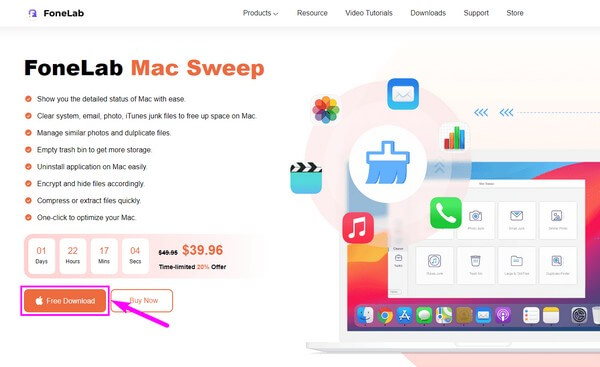
Paso 2Sus funciones Estado, Limpiador y ToolKit se encuentran en la interfaz principal de la herramienta. Puede hacer clic en el Estado función para ver primero el estado de su Mac. Después, elige Kit de herramientas para ver más opciones de funciones. Luego, en la siguiente interfaz, presione Desinstalar.
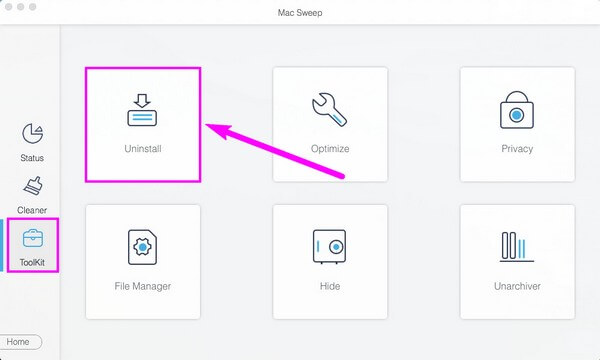
Paso 3A continuación, haga clic en el Escanear pestaña para que el programa lea las aplicaciones instaladas en su Mac. El escaneo no tomará mucho tiempo, por lo que sus aplicaciones se mostrarán en la interfaz después de solo un breve segundo. Se enumerarán en la columna de la izquierda; solo necesitas encontrar el Correo aplicación desde allí.
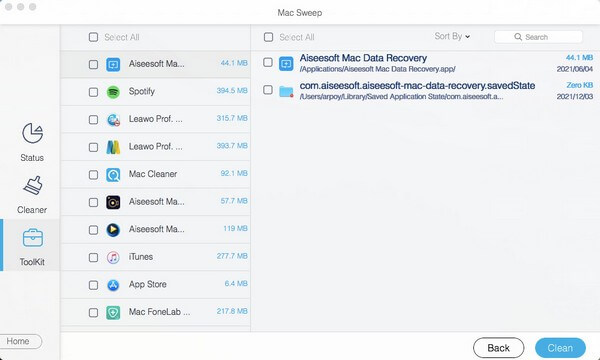
Paso 4Haga clic en el Correo app, y su aplicación, basura y otros datos aparecerán en el área derecha de la pantalla. Seleccione la casilla de verificación de los datos de la aplicación que planea borrar o haga clic en Seleccionar todo si planea borrar la aplicación por completo. También puede verificar las otras aplicaciones en la lista de la izquierda para incluirlas en la eliminación. Por último, haga clic en el Fácil para borrar los datos seleccionados y finalizar el proceso.

Con FoneLab Mac Sweep, borrará el sistema, correo electrónico, fotos, archivos basura de iTunes para liberar espacio en Mac.
- Administre fotos similares y archivos duplicados.
- Mostrarle el estado detallado de Mac con facilidad.
- Vacíe el contenedor de basura para obtener más espacio de almacenamiento.
Parte 2. Cómo eliminar la aplicación de correo en Mac arrastrándola a la papelera
Una de las formas más fáciles de eliminar la aplicación Correo o cualquier otra aplicación en Mac es arrastrándolas a la carpeta Papelera. Con solo una simple navegación en su Mac, podrá eliminar cualquier aplicación que no le guste en segundos.
Tenga en cuenta los sencillos pasos a continuación para eliminar Mail de Mac arrastrándolo a la Papelera:
Paso 1Ejecute el Finder y La Basura en tu Mac. Verá ambos programas en el Dock del escritorio de su Mac. Por lo general, el La Basura está en el extremo derecho del Dock, y también puede encontrar el Finder en algún lugar de él.
Paso 2En Finder interfaz, haga clic en el Aplicaciones carpeta en la columna de la izquierda. Las aplicaciones de tu Mac aparecerán a la derecha. Encuentra el Correo aplicación manualmente desplazándose por las aplicaciones, o también puede ingresar el nombre de la aplicación usando el ícono de búsqueda para encontrarla más rápido.
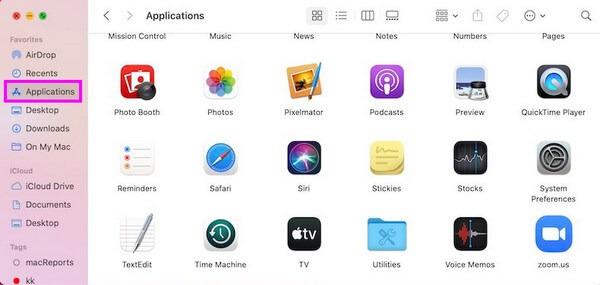
Paso 3Una vez que vea el Correo, haga clic en la aplicación sin soltarla, luego arrástrela a la La Basura carpeta que también abriste. Esto eliminará el Correo de sus aplicaciones.
Sin embargo, este método solo almacenará su aplicación en la Papelera. No se eliminará de forma permanente y liberar espacio a menos que lo borre de nuevo manual o automáticamente en la Papelera.

Con FoneLab Mac Sweep, borrará el sistema, correo electrónico, fotos, archivos basura de iTunes para liberar espacio en Mac.
- Administre fotos similares y archivos duplicados.
- Mostrarle el estado detallado de Mac con facilidad.
- Vacíe el contenedor de basura para obtener más espacio de almacenamiento.
Parte 3. Cómo eliminar la aplicación de correo en Mac en Launchpad
Otro método popular para borrar su aplicación de correo es a través de Launchpad. Hay un par de formas disponibles para mostrar el Launchpad de su Mac, por lo que puede confiar en que no encontrará complejidad al operar este método.
Siga las sencillas instrucciones a continuación para regular cómo eliminar la aplicación Mail en Mac en Launchpad:
Paso 1Haga clic en el ícono del cohete en el Dock de su Mac para mostrar el Launchpad. Alternativamente, puede realizar el gesto de pellizcar en su panel táctil o presionar el botón F4 en tu teclado con el Launchpad del icono.
Paso 2Una vez que vea sus aplicaciones de Mac, busque la Correo aplicación y manténgala presionada con el cursor hasta que las aplicaciones se muevan. Un "xEl símbolo ” aparecerá en la esquina superior izquierda de cada aplicación. Haga clic en el que está en el Correo aplicación, luego presione Borrar para confirmar la eliminación
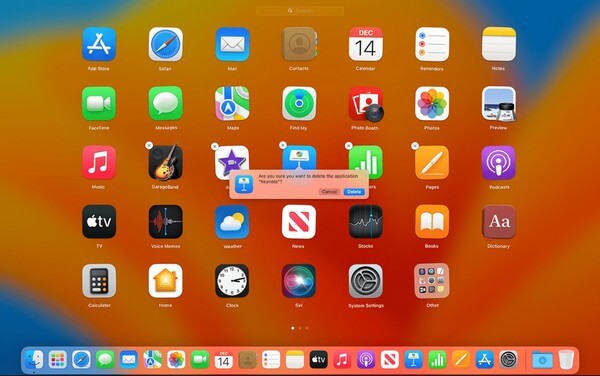
Tenga en cuenta que puede encontrarse algunas veces cuando el “xEl símbolo ” no aparece en el Launchpad. Esto puede significar que la aplicación aún se está ejecutando en segundo plano o que algunos errores le impiden eliminar la aplicación del Launchpad. Si esto sucede, puede probar los otros métodos en este artículo para evitar más complicaciones.
Parte 5. Preguntas frecuentes sobre cómo eliminar la aplicación de correo en Mac
1. ¿Por qué Mail ocupa tanto espacio de almacenamiento en mi Mac?
La aplicación Mail está ocupando mucho espacio de almacenamiento en Mac porque no solo ocupa el espacio de la aplicación. También ocupa espacio para su contenido, incluidos correos electrónicos y archivos adjuntos: fotos, videos, documentos y más. Estos archivos ocupan un almacenamiento considerable, especialmente cuando muchos correos electrónicos los contienen. Naturalmente, esto da como resultado que la aplicación ocupe mucho espacio de almacenamiento.
2. ¿Eliminar la aplicación Mail elimina los correos electrónicos?
No, no lo hace. Eliminar la aplicación Mail en tu Mac no afectará los correos electrónicos en tu cuenta. Por lo tanto, no importa con qué frecuencia elimine y vuelva a instalar la aplicación en su Mac, sus correos electrónicos no se eliminarán. Solo se borrarán una vez que elimine los correos electrónicos directamente en la aplicación o el sitio web.
Agradecemos su esfuerzo por comprender la información de esta publicación. Con suerte, resolverá los problemas de su dispositivo con los métodos que este artículo ha proporcionado anteriormente.

Con FoneLab Mac Sweep, borrará el sistema, correo electrónico, fotos, archivos basura de iTunes para liberar espacio en Mac.
- Administre fotos similares y archivos duplicados.
- Mostrarle el estado detallado de Mac con facilidad.
- Vacíe el contenedor de basura para obtener más espacio de almacenamiento.
